컴퓨터를 켤 때 5번의 경고음이 울립니다. AMI BIOS 비프음
작동 중인 PC를 켜면 몇 초 후에 짧은 신호 하나가 들리므로 모든 사용자의 귀를 즐겁게 해야 합니다 ...
이것은 스피커입니다 시스템 블록자체 테스트가 성공했으며 오류가 발견되지 않았으며 다운로드가 시작되고 있음을 나타냅니다. 운영 체제.
문제가 감지되면 BIOS 칩이 시스템 스피커에서 적절한 경고음을 생성합니다.
이러한 신호의 특성과 순서는 BIOS 버전에 따라 다릅니다.
컴퓨터를 켤 때 경고음은 무엇을 의미합니까?
보너스 BIOS:
1. 신호 없음 - 결함이 있거나 연결되지 않음 마더보드전원 공급 장치(PSU).
먼지를 청소하십시오.
마더보드에 있는 전원 공급 장치 커넥터의 보안을 확인합니다.
도움이 되지 않으면 PSU를 교체하거나 수리해야 합니다.
2. 지속적인 신호 - PSU에 결함이 있습니다. 포인트 1을 참조하십시오.
3. 짧은 경고음 1회 - 오류가 발견되지 않았습니다. PC는 정상입니다.
4. 1개의 짧은 반복 신호 - PSU 문제. 포인트 1을 참조하십시오.
5. 길게 반복되는 경고음 1회 - 오작동 랜덤 액세스 메모리. 슬롯에서 RAM 모듈을 제거했다가 다시 삽입해 보십시오. 작동하지 않으면 교체하십시오.
6. 2번의 짧은 경고음 - 사소한 오류가 감지되었습니다. 마더보드 커넥터의 고정 루프 및 케이블의 신뢰성을 확인하십시오. BIOS를 기본값으로 설정합니다(BIOS 기본값 로드).
7. 긴 비프음 3회 - 키보드 컨트롤러 오작동. 키보드 케이블의 무결성과 연결 품질을 확인하십시오. 정상 작동이 확인된 PC에서 키보드를 테스트합니다. 그래도 작동하지 않으면 마더보드를 수리하거나 교체해야 합니다.
8. 긴 경고음 1회 및 짧은 경고음 1회 - RAM 오작동. 포인트 5를 참조하십시오.
9. 길게 1회, 짧게 2회 울림 - 비디오 카드 오작동. 비디오 카드를 제거했다가 다시 삽입하는 것이 좋습니다. 모니터 케이블 연결의 무결성과 품질을 확인하십시오. 도움이 되지 않으면 비디오 카드를 교체하십시오.
10. 길게 1회, 짧게 3회 울림 - 키보드 오작동. 7번 항목을 참조하십시오.
11. 긴 경고음 1회 및 짧은 경고음 9회 - BIOS 칩에서 데이터를 읽는 동안 오류가 발생했습니다.
미세 회로의 다시 쓰기(깜박임)가 필요합니다. 도움이 되지 않으면 칩을 교체하십시오.
AMI BIOS:
1. 신호가 없습니다 - 전원 공급 장치(PSU)에 결함이 있거나 마더보드에 연결되어 있지 않습니다. 먼지를 청소하십시오. 마더보드에 있는 전원 공급 장치 커넥터의 보안을 확인하십시오. 도움이 되지 않으면 PSU를 교체하거나 수리해야 합니다.
2. 짧은 경고음 1회 - 오류가 발견되지 않았습니다. PC는 정상입니다.
3. 짧은 경고음 2회 - RAM 오작동. 슬롯에서 RAM 모듈을 제거했다가 다시 삽입해 보십시오. 작동하지 않으면 교체하십시오.
4. 3번의 짧은 경고음 - 메인 메모리의 처음 64KB 오류. 포인트 3을 참조하십시오.
5. 4번의 짧은 경고음 - 시스템 타이머의 오작동. PC를 다시 시작합니다. 그래도 작동하지 않으면 마더보드를 수리하거나 교체해야 합니다.
6. 5번의 짧은 경고음 - 중앙 프로세서의 오작동. PC를 다시 시작합니다. 그래도 작동하지 않으면 프로세서를 교체해야 합니다.
7. 6번의 짧은 경고음 - 키보드 컨트롤러 오작동. 키보드 케이블의 무결성과 연결 상태를 확인하십시오. 정상 작동이 확인된 PC에서 키보드를 테스트합니다. 그래도 작동하지 않으면 마더보드를 수리하거나 교체해야 합니다.
8. 7번의 짧은 경고음 - 마더보드 오작동. PC를 다시 시작합니다. 그래도 작동하지 않으면 마더보드를 수리하거나 교체해야 합니다.
9. 8번의 짧은 경고음 - 비디오 카드 RAM 오작동. PC를 다시 시작합니다. 도움이 되지 않으면 비디오 카드를 교체하십시오.
10. 9번의 짧은 경고음 - BIOS 칩의 체크섬을 확인하는 동안 오류가 발생했습니다. 미세 회로의 다시 쓰기(깜박임)가 필요합니다. 도움이 되지 않으면 칩을 교체하십시오.
11. 10번의 짧은 경고음 - CMOS 메모리에 쓸 수 없습니다. 메모리의 내용을 지웁니다(이렇게 하려면 PC를 끄고 소켓에서 네트워크 케이블을 뽑습니다. CMOS 메모리 배터리 옆에 있는 스위치를 찾아 CMOS 지우기 위치로 설정합니다. 네트워크 케이블! - PC 전원 버튼. 스위치를 원래 위치로 설정합니다. 마더보드에 스위치가 없으면 30분 또는 1시간 동안 배터리를 제거하십시오. BIOS를 기본값으로 설정합니다(BIOS 기본값 로드). 도움이 되지 않으면 칩을 교체하십시오.
12. 11번의 짧은 경고음 - RAM의 오작동. 포인트 3을 참조하십시오.
13. 길게 1회, 짧게 2회 울림 - 비디오 카드 오작동. 비디오 카드를 제거했다가 다시 삽입하는 것이 좋습니다. 모니터 케이블 연결의 무결성과 품질을 확인하십시오. 도움이 되지 않으면 비디오 카드를 교체하십시오.
14. 길게 1회, 짧게 3회 울림 - 비디오 카드 오작동. 13번 항목을 참조하십시오.
15. 길게 1회, 짧게 8회 울림 - 비디오 카드 오작동. 13번 항목을 참조하십시오.
피닉스 BIOS 신호:
1-1-3. CMOS 데이터 쓰기/읽기 오류입니다.
1-1-4. BIOS 칩 콘텐츠 체크섬 오류입니다.
1-2-1. 마더보드에 결함이 있습니다.
1-2-2. DMA 컨트롤러 초기화 오류입니다.
1-2-3. DMA 채널 중 하나에 읽기/쓰기를 시도하는 동안 오류가 발생했습니다.
1-3-1. 메모리 새로 고침 오류입니다.
1-3-3. RAM의 처음 64KB를 테스트할 때 오류가 발생했습니다.
1-3-4. 이전 것과 유사합니다.
1-4-1. 마더보드에 결함이 있습니다.
1-4-2. 메모리 테스트 오류입니다.
1-4-3. 시스템 타이머 오류입니다.
1-4-4. I/O 포트에 액세스하는 동안 오류가 발생했습니다.
2-x-x. 메모리의 처음 64k 문제(x - 1에서 4까지)
3-1-1. 두 번째 DMA 채널을 초기화하는 동안 오류가 발생했습니다.
3-1-2. 첫 번째 DMA 채널을 초기화하는 동안 오류가 발생했습니다.
3-1-4. 마더보드에 결함이 있습니다.
3-2-4. 키보드 컨트롤러 오류입니다.
3-3-4. 비디오 메모리 테스트 오류입니다.
4-2-1. 시스템 타이머 오류입니다.
4-2-3. 라인 오류 A20. 키보드 컨트롤러에 결함이 있습니다.
4-2-4. 보호 모드에서 실행하는 동안 오류가 발생했습니다. 결함이 있을 수 있음 CPU.
4-3-1. RAM을 테스트하는 동안 오류가 발생했습니다.
4-3-4. 실시간 시계 오류입니다.
4-4-1. 직렬 포트 테스트 오류입니다. 이 포트를 사용하는 장치로 인해 발생할 수 있습니다.
4-4-2. 병렬 포트 테스트에 실패했습니다. 위 참조.
4-4-3. 수학 보조 프로세서를 테스트하는 동안 오류가 발생했습니다.
주목!!!
1. 준비가 미흡한 경우 문제가 발생할 경우 전문가에게 문의하십시오.
2. 전원을 끈 상태에서 하드웨어로 모든 조작을 수행하십시오!
3. PC를 수리하기 전에 정전기를 제거해야 합니다(예: 니켈 도금된 수도꼭지의 표면을 양손으로 만짐).
4. 정전기를 제거한 후에도 가능하면 중앙 마이크로 프로세서, 비디오 어댑터 프로세서 및 기타 마이크로 회로의 단자를 만지지 마십시오.
5. 비디오 카드와 RAM 모듈의 산화 금도금 접점을 연마재로 닦지 마십시오! 이러한 목적을 위해 편지지 껌 유형 "지우개"를 사용할 수 있습니다.
6. PC의 "오작동"의 대부분은 간단한 재부팅으로 "치료"된다는 것을 기억하십시오!
7. 어떤 제조업체의 BIOS가 PC에 설치되어 있는지 모르는 경우 로드할 때 모니터 화면의 맨 위 줄을 확인합니다. 예를 들어 Award의 경우 AMI - American Megatrends, Inc의 경우 Award Modular BIOS와 같은 줄이 있을 것입니다. . BIOS 버전은 PC의 여권에도 표시되어야 합니다.
우리는 컴퓨터를 켭니다 ...하지만 켜지지 않습니다. 모두 패닉! 많은 사람들이 바로 그렇게 하고 즉시 당황하며 무엇인지 명확하지 않다고 생각합니다. 하지만 여기서 기억해야 할 중요한 사항이 있습니다.
컴퓨터를 켤 때마다 실행됩니다. 진단 프로그램 전원 켜기 자체 테스트 (게시하다), 확인 중요한 구성 요소컴퓨터(중앙 프로세서에서 시작하여 키보드 컨트롤러로 끝남).
테스트 결과는 특수 사운드 신호의 형태로 컴퓨터 스피커에 출력됩니다. 나는 당신이 적어도 하나의 봉우리를 들었지만 그것에 중요성을 두지 않았다고 생각합니다. 따라서 이러한 신호를 통해 어디를 파고 문제를 찾아야 하는지 방향을 알 수 있습니다.
제조사부터 바이오스하나가 아닌 경우 사운드 신호는 각각 다릅니다. 다음으로 일부 제조업체의 신호 디코딩을 제공합니다.
어워드 BIOS
| 짧은 신호음 1회 | 오류가 발견되지 않았습니다 |
| 신호 없음 | |
| 연속 신호 | 전원 공급 장치 결함 |
| 짧은 경고음 2회 | 사소한 오류. 마더보드 및 하드 드라이브의 IDE / SATA 컨트롤러 커넥터에 있는 루프 접점의 신뢰성을 확인해야 합니다. |
| 긴 경고음 3회 | 키보드 컨트롤러 오류. 마더보드를 교체해야 할 수도 있습니다. |
| 긴 신호 1개 및 짧은 신호 1개 | |
| 비디오 어댑터에 문제가 있음을 발견했습니다. | |
| 키보드 초기화 오류 | |
| 길게 1번, 짧게 9번 울림 | 영구 메모리 칩에서 데이터를 읽는 동안 오류가 발생했습니다. |
| 긴 반복 신호 1개 | 메모리 모듈의 잘못된 설치 |
| 짧은 반복 신호 1개 | 전원 공급 장치 문제 |
AMI BIOS
| 짧은 신호음 1회 | 오류가 발견되지 않았습니다 |
| 신호 없음 | 마더보드 전원 공급 장치에 결함이 있거나 연결되어 있지 않습니다. |
| 짧은 경고음 2회 | RAM 문제 발견 |
| 3번의 짧은 경고음 | 주 메모리 작동 중 오류(처음 64KB) |
| 4번의 짧은 경고음 | 고장난 시스템 타이머 |
| 5번의 짧은 경고음 | CPU 결함 |
| 짧은 경고음 6번 | 키보드 컨트롤러 결함 |
| 7번의 짧은 경고음 | 결함이 있는 마더보드 |
| 8번의 짧은 경고음 | 비디오 어댑터 문제 |
| 짧은 경고음 9번 | |
| 짧은 경고음 10회 | CMOS 메모리에 쓸 수 없음 |
| 11번의 짧은 경고음 | 잘못된 외부 캐시 |
| 긴 경고음 1회 및 짧은 경고음 2회 | 잘못된 비디오 어댑터 |
| 길게 1번, 짧게 3번 울림 | 잘못된 비디오 어댑터 |
| 길게 1번, 짧게 8번 울림 | 비디오 어댑터 또는 모니터가 연결되지 않은 문제 |
피닉스 BIOS
| 1-1-3 | CMOS 데이터 쓰기/읽기 오류 |
| 1-1-4 | BIOS 칩 체크섬 오류 |
| 1-2-1 | 결함이 있는 마더보드 |
| 1-2-2 | DMA 컨트롤러 초기화 오류 |
| 1-2-3 | DMA 채널 중 하나에 읽기/쓰기 시도 시 오류 |
| 1-3-1 | 램 문제 발견 |
| 1-3-3 | |
| 1-3-4 | RAM의 처음 64KB를 테스트할 때 오류가 발생했습니다. |
| 1-4-1 | 결함이 있는 마더보드 |
| 1-4-2 | RAM 문제 발견 |
| 1-4-3 | 시스템 타이머 오류 |
| 1-4-4 | I/O 포트 액세스 오류입니다. 오류가 발생할 수 있습니다 주변기기작업에 이 포트 사용 |
| 3-1-1 | 두 번째 DMA 채널 초기화 오류 |
| 3-1-2 | 첫 번째 DMA 채널 초기화 오류 |
| 3-1-4 | 결함이 있는 마더보드 |
| 3-2-4 | 키보드 컨트롤러 오류 |
| 3-3-4 | 비디오 메모리 테스트 오류 |
| 4-2-1 | 시스템 타이머 오류 |
| 4-2-3 | 라인 A20의 작동 중 오류가 발생했습니다. 결함이 있는 키보드 컨트롤러 |
| 4-2-4 | 보호 모드에서 실행하는 동안 오류가 발생했습니다. CPU에 결함이 있을 수 있습니다. |
| 4-3-1 | 메모리 테스트 오류 |
| 4-3-4 | 실시간 시계 오류 |
| 4-4-1 | 직렬 포트 테스트 오류. 다음을 사용하는 장치로 인해 발생할 수 있습니다. 직렬 포트당신의 일을 위해 |
| 4-4-2 | 병렬 포트 테스트 오류. 다음을 사용하는 장치로 인해 발생할 수 있습니다. 병렬 포트당신의 일을 위해 |
| 4-4-3 | 수학 보조 프로세서를 테스트하는 동안 오류가 발생했습니다. |
이 기사의 주제는 BIOS입니다. 먼저 BIOS가 무엇이며 어떤 역할을 합니까?라는 질문을 다룰 것입니다. 그 다음에는 소리를 최대한 자세히 설명하겠습니다. BIOS 신호.
BIOS(기본 입출력 시스템, 기본 시스템 IO)는 ROM(Read Only Memory) 칩에 저장되는 특수 프로그램입니다. 종종 이러한 유형의 메모리에 대한 영어 명칭이 있습니다. 읽기 전용 메모리 또는 ROM으로 축약됩니다. 실제로 오랜 시간 동안 기존의 마이크로 회로 ROM 대신 다시 쓸 수 있는 플래시 메모리가 사용되어 사용자가 BIOS 버전을 독립적으로 업데이트할 수 있습니다.
BIOS 기능
BIOS 기능은 매우 광범위합니다.
첫째, PC의 전원이 켜지는 즉시 제어가 BIOS로 넘어갑니다. 이 프로그램은 시스템 장치의 구성 요소에 대한 초기 테스트를 수행합니다. 성공적인 검사 후 BIOS는 컴퓨터 제어를 다음 프로그램으로 넘깁니다. 이 프로그램은 부트 디스크에 있는 부트 섹터(부트 섹터)에 기록됩니다. 부팅 디스크말할 수있다 HDD, CD 디스크, 플로피 디스크, 플래시 드라이브 등). 초기 장비 테스트 절차를 POST(Power-On Self Test - self-testing after power-on)라고 합니다.
둘째, BIOS 덕분에 특수 CMOS 칩이 컴퓨터의 하드웨어 구성을 저장합니다. PC의 전원이 켜지면 현재 하드웨어 구성이 칩에 저장된 구성과 비교됩니다. 프로그램이 이 두 구성 간의 차이점을 찾으면 CMOS 데이터가 업데이트되고 필요한 경우 BIOS 설정으로 들어가 감지된 하드웨어의 새 매개변수를 지정하라는 메시지가 표시됩니다. 구성에 차이가 없거나 사용자 개입 없이 구성 업데이트를 수행할 수 있는 경우 프로그램은 다음을 수행합니다. 필요한 설정(구성) 컴퓨터의 하드웨어 구성 요소.
CMOS 메모리(Complementary Metal Oxide Semiconductor)는 크기가 작은 마이크로 회로(RAM 또는 RAM - 랜덤 액세스 메모리)입니다. 하지만 전원을 끈 후에도 정보를 저장해야 하기 때문에 CMOS 메모리는 자체 배터리로 추가 전원을 공급받는다. 이 배터리와 관련된 몇 가지 문제가 있습니다. 그 중 하나는 5-6년의 제한된 서비스 수명입니다. 이 기간이 만료되면 배터리가 더 이상 필요한 수준의 전력을 공급할 수 없으므로 칩에 저장된 정보가 손실됩니다. 이 문제는 아주 간단하게 해결되지만 새 배터리가 설치됩니다.

셋째, 도움으로 특별 프로그램 BIOS 설정, 사용자는 다양한 매개변수를 설정하고 작동 모드를 선택할 수 있습니다. 개별 구성 요소 PC. 여기에서 사용자는 사용하지 않는 장비를 비활성화하거나 컴퓨터 보안을 위해 바람직하지 않은 장비를 사용할 수도 있습니다. 넷째, 언제 BIOS 도움말 I/O 작업이 처리 중입니다. 사실 이를 위해 이 시스템은 원래 개발된 것입니다. 예를 들어 BIOS의 존재 덕분에 하드 드라이브는 헤드를 특정 트랙에 배치하거나 특정 섹터 등을 읽어야 한다는 것을 이해합니다.
모든 프로그램이 구성에 이러한 종류의 명령을 포함해야 한다면 그 규모가 크고 작업이 매우 비효율적일 것입니다. 또한 새로운 장치가 나올 때마다 수정해야 했습니다. 따라서 이러한 문제를 피하기 위해 I/O 작업 처리와 관련된 작업의 상당 부분을 BIOS에 할당했습니다. 당연히 BIOS가 모든 문제를 완전히 제거하지는 않았지만 대부분의 문제를 크게 단순화했습니다. 오늘날 이것은 MS-DOS 운영 체제의 시대와 같이 더 이상 관련이 없다는 점은 주목할 가치가 있습니다. Windows XP, Windows Vista 또는 Windows Seven과 같은 최신 운영 체제는 I/O 작업을 처리하기 위해 BIOS를 거의 사용하지 않습니다. 그러나 여기서 말한 모든 것이 매우 조건적이라고 말해야합니다. 실제로 모든 작업은 BIOS와 긴밀하게 협력하여 운영 체제에서 수행되어 서로 기능적으로 보완됩니다.
일반 사용자는 종종 BIOS 설정이라고 하는 BIOS의 해당 부분을 처리해야 합니다. BIOS 설정은 컴퓨터의 개별 하드웨어 구성 요소의 작동을 구성할 수 있는 특수 서브루틴입니다. 설정의 주요 어려움은 옵션의 이해하기 어려운 이름에 있으며, 이는 고급 사용자가 아닌 사용자에게는 거의 아무 것도 알 수 없습니다. 또한 이러한 설정에 대한 참조 자료가 부족하여 문제가 악화됩니다. 그리고 우리가 그것을 전체적으로 고려한다면 BIOS 설정은 특별한 것이 아니며 다른 프로그램과 구별되는 유일한 것은 현대 운영 체제에 비해 다소 오래된 인터페이스입니다. BIOS 설정을 통해 컴퓨터를 설정하는 동안 사용자가 만든 모든 설정은 시스템 하드웨어 구성 데이터와 함께 저장되는 CMOS 메모리 칩에 저장됩니다.
BIOS 설정을 재설정하는 방법
아래에서는 BIOS 재설정 문제를 해결하는 데 도움이 되는 몇 가지 방법을 제공합니다. 초기 상태, 모든 설정은 사용자가 변경하기 전과 같습니다. 종종 그러한 간단한 조작, BIOS 설정 재설정과 같이 컴퓨터 시작과 관련된 여러 가지 문제를 제거하고 서비스 센터 방문을 피할 수 있습니다.
방법 1
인터페이스를 사용하여 BIOS를 공장 기본 설정으로 되돌립니다. BIOS 설정, 시스템 장치를 다시 한 번 분해하지 않도록 합니다. 다음 사항에 유의해야 합니다. 이 방법 BIOS가 부팅되는 경우에 가능합니다. BIOS를 재설정하려면 그림과 같이 load bios defaults 또는 load setup defaults 메뉴 항목을 찾아 Enter 키를 눌러야 합니다.
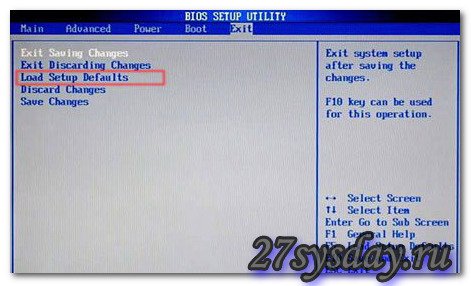
방법 2
초기화 BIOS 설정배터리 사용. 시작하기 전에 컴퓨터의 전원을 완전히 꺼야 합니다. 모든 코드가 소켓에서 제거되었는지 확인한 후 시스템 장치의 측면 덮개를 제거해야 합니다. 그런 다음 동일한 배터리를 찾아 5-10분 동안 꺼냅니다. 이 기간이 지나면 원래 위치로 되돌릴 수 있습니다. BIOS를 재설정해야 합니다.

방법 3
점퍼(점퍼)를 사용하여 BIOS 설정을 재설정합니다. 마더보드에서 점퍼를 찾는 것은 쉽습니다. 거의 항상 배터리 옆에 있습니다. Clear CMOS 또는 Clear RTS로 지정됩니다. 때로는 더 쉽게 액세스할 수 있도록 마더보드 제조업체에서 보드 가장자리에 배치합니다. BIOS 설정을 재설정하려면 점퍼를 위치 1-2에서 위치 2-3으로 몇 초 동안 이동한 다음 원래 위치로 되돌려야 합니다.
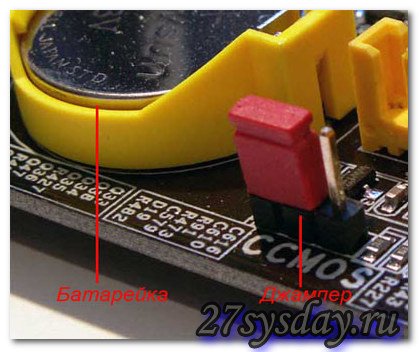
모든 것이 올바르게 완료되면 컴퓨터를 켠 후 몇 초 후에 짧은 신호 하나가 울립니다. 이는 시스템이 정상이고 운영 체제가 로드를 시작한다는 것을 나타냅니다. 시스템에서 하드웨어 문제가 감지되면 신호가 다르게 보일 것입니다. 신호 유형에 따라 어떤 종류의 오작동이 감지되고 어떤 추가 조치를 취해야 하는지 결정할 수 있습니다. 모든 BIOS 신호(스피커를 사용하여 제공됨)는 버전 및 감지된 오작동의 특성에 따라 구별됩니다. BIOS 버전은 함께 제공되는 설명서에 따라 결정됩니다. 마더보드. 어떤 이유로 문서가 누락된 경우 다음을 사용하여 BIOS 버전을 확인할 수 있습니다. 특수 유틸리티인터넷에서 풍부하게 구할 수 있는 것. 다른 BIOS 버전은 일반적으로 컴퓨터가 왼쪽 하단 모서리에서 시작될 때 모니터 화면에 표시됩니다. 시장에 나와 있는 모든 BIOS 제조업체 중에서 두 가지 주요 경쟁자를 구별해야 합니다. 소프트웨어최신 PC의 대다수가 장착되어 있습니다. 이들은 American Megatrends(AMI) 및 Award Software와 같은 잘 알려진 두 브랜드입니다. 먼저 AMI 비프음을 살펴보겠습니다.
BIOS 비프음: AMI BIOS
- - 스피커에서 두 번의 짧은 경고음이 울리면 컴퓨터 RAM에 일종의 오작동이 있음을 의미합니다. 문제 해결 옵션: 슬롯에서 메모리 모듈을 제거하고 마른 브러시로 닦고 모듈을 제자리에 삽입해야 합니다. PC를 시작한 후 신호가 반복되면 메모리 또는 전체 교체에 대한 추가 테스트가 필요할 수 있습니다. 필수의;
- - 3개의 연속된 짧은 스피커 신호는 PC 메인 메모리의 처음 64KB를 읽는 데 오류가 있음을 의미합니다. 문제 해결 옵션: 슬롯에서 메모리 모듈을 제거해야 합니다. 먼지가 있는 경우 마른 브러시로 막대를 닦고 모듈을 제자리에 삽입해야 합니다. 신호가 반복되면 메모리의 추가 테스트 또는 전체 교체가 필요할 수 있습니다. 필수의;

- - 스피커의 짧은 4회 연속 비프음은 시스템 타이머의 오작동을 나타냅니다. 문제 해결 옵션: PC를 다시 시작하고 신호가 반복되면 마더보드를 수리하거나 교체하십시오.
- — 스피커에서 5번의 연속적인 짧은 신호음은 중앙 프로세서의 오작동을 나타냅니다. 문제 해결 옵션: PC를 다시 재부팅하고 신호가 반복되면 프로세서를 교체합니다.
- — 스피커에서 6번의 연속 짧은 비프음은 키보드 컨트롤러의 오작동을 나타냅니다. 문제 해결 옵션: 시스템 장치에 대한 케이블 및 키보드 연결을 확인하고 다른 컴퓨터의 키보드를 확인합니다. 키보드가 작동하는지 확인한 후 마더보드를 수리하거나 교체할 수 있는 옵션이 남아 있습니다.
- - 연속으로 7번의 짧은 스피커 비프음은 마더보드의 오작동을 나타냅니다. 문제 해결 옵션: 다시 재부팅하고 신호가 반복되면 새 마더보드를 수리하거나 구입해야 합니다.
- - 8회 연속 짧은 스피커 비프음은 메모리 오류를 나타냅니다. 그래픽 카드. 문제 해결 옵션: 재부팅 후 신호가 반복되면 이전 카드를 수리하거나 새 비디오 카드를 구입해야 합니다.
- - 연속 9번의 짧은 경고음은 BIOS 칩 자체의 오작동을 나타냅니다. 문제 해결 옵션: 미세 회로를 깜박이거나 완전히 교체합니다.
- - 10개의 연속된 짧은 스피커 신호는 CMOS 메모리에 쓸 수 없음을 나타냅니다. 문제 해결 옵션: 위의 옵션 중 하나로 CMOS 메모리를 0으로 만듭니다. BIOS 기본값을 설정한 후에도 신호가 지속되면 CMOS 메모리 모듈을 교체해야 합니다.
- - 스피커의 짧은 11번의 연속적인 비프음은 RAM의 오작동을 나타냅니다. 문제 해결 옵션: 슬롯에서 메모리 모듈을 제거해야 합니다. 먼지가 있는 경우 마른 브러시로 막대를 닦고 모듈을 제자리에 삽입해야 합니다. 신호가 반복되면 메모리의 추가 테스트 또는 전체 교체가 필요할 수 있습니다. 필수의;
- - 스피커에서 길게 1번, 짧게 3번, 길게 1번, 짧게 8번 울리면 다시 비디오 카드 오작동을 나타냅니다. 문제 해결 옵션은 이전 경우와 동일합니다.
- - 스피커 신호가 없으면 전원 공급 장치의 오작동을 나타낼 수 있습니다. 문제 해결 옵션: 전원 공급 장치 플러그가 마더보드의 커넥터에 고정되어 있는지 확인하고 전원 공급 장치에 먼지가 묻지 않도록 청소하십시오. 이 단계가 작동하지 않으면 가능한 경우 다른 컴퓨터에서 PSU를 테스트해 보십시오. 이러한 증상이 나타나면 수리하거나 새 전원 공급 장치를 구입해야 합니다.
BIOS 경고음: BIOS 수상
- - 하나의 짧은 스피커 신호는 시스템에 오류가 없고 컴퓨터가 완전히 작동하고 있음을 의미합니다.
- - 두 개의 연속된 짧은 스피커 신호는 "중요하지 않은" 오류 감지를 나타냅니다. 문제 해결 옵션: 구성 요소와 케이블이 고정 장치에 단단히 고정되어 있는지 확인해야 합니다. 시스템 보드 PC에서 BIOS 기본값을 설정하십시오.

- - 짧게 반복되는 스피커 신호는 PSU 오작동을 나타냅니다. 문제 해결 옵션: 전원 공급 장치 플러그가 마더보드의 커넥터에 고정되어 있는지 확인하고 전원 공급 장치에 먼지가 묻지 않도록 청소하십시오. 이 단계가 작동하지 않으면 가능한 경우 다른 컴퓨터에서 PSU를 테스트해 보십시오. 이러한 증상이 나타나면 수리하거나 새 전원 공급 장치를 구입해야 합니다.
- - 길게 반복되는 스피커 신호는 RAM의 오작동을 나타냅니다. 문제 해결 옵션: 슬롯에서 메모리 모듈을 제거해야 합니다. 먼지가 있는 경우 마른 브러시로 막대를 닦고 모듈을 제자리에 삽입해야 합니다. 신호가 반복되면 메모리의 추가 테스트 또는 전체 교체가 필요할 수 있습니다. 필수의;
- — 스피커에서 길게 세 번 울리는 경고음은 키보드 컨트롤러의 오작동을 나타냅니다. 문제 해결 옵션: 시스템 장치에 대한 케이블 및 키보드 연결을 확인하고 다른 컴퓨터의 키보드를 확인합니다. 키보드가 작동하는지 확인한 후 마더보드를 수리하거나 교체할 수 있는 옵션이 남아 있습니다.
- - 길게 한 번, 짧게 한 번 울리는 스피커 비프음은 RAM의 오작동을 나타냅니다. 문제 해결 옵션: 슬롯에서 메모리 모듈을 제거해야 합니다. 먼지가 있는 경우 마른 브러시로 막대를 닦고 모듈을 제자리에 삽입해야 합니다. 신호가 반복되면 메모리의 추가 테스트 또는 전체 교체가 필요할 수 있습니다. 필수의;
- - 한 번의 길고 짧은 스피커 비프음은 비디오 카드 오작동을 나타냅니다. 문제 해결 옵션: 비디오 카드에서 모니터로 가는 케이블을 확인해야 합니다. 케이블이 정상이면 슬롯에서 비디오 카드를 제거하고 필요한 경우 먼지를 닦아내고 다시 삽입해야 합니다. 이러한 조치가 작동하지 않으면 새 비디오 카드를 수리하거나 구입해야 할 수 있습니다.
- - 한 번의 길고 짧은 스피커 비프음은 키보드 컨트롤러 오류를 나타냅니다. 문제 해결 옵션: 시스템 장치에 대한 케이블 및 키보드 연결을 확인하고 다른 컴퓨터의 키보드를 확인합니다. 키보드가 작동하는지 확인한 후 마더보드를 수리하거나 교체할 수 있는 옵션이 남아 있습니다.
- - 하나의 긴 스피커 신호와 9개의 연속 짧은 스피커 신호는 BIOS 칩 자체의 오작동을 나타냅니다. 문제 해결 옵션: 미세 회로를 깜박이거나 완전히 교체합니다.
- - 스피커 신호가 없으면 전원 공급 장치의 오작동을 나타낼 수 있습니다. 문제 해결 옵션: 전원 공급 장치 플러그가 마더보드의 커넥터에 고정되어 있는지 확인하고 전원 공급 장치에 먼지가 묻지 않도록 청소하십시오. 취한 조치의 결과로 컴퓨터를 다시 켜려고 할 때 신호가 없으면 전원 공급 장치를 수리해야 합니다.
이와는 별도로 음색이 변하는 BIOS의 연속적인 사운드 신호에 주목해야 합니다. 이것은 PSU에 결함이 있거나 PC가 과열되어 발생할 수 있습니다.
컴퓨터 충돌 및 오류
모든 버전의 AMI BIOS는 특성 "삐"(한 번의 긴 경고음)와 함께 자체 테스트 절차가 성공적으로 완료되었음을 사용자에게 알린 후 운영 체제 로더로 제어가 전송됩니다.
이 경고음을 들으려면 컴퓨터 또는 랩톱의 시스템 장치에 시스템 스피커(내장 트위터)가 장착되어 있어야 합니다. 아아, 이 조건이 항상 충족되는 것은 아닙니다. 때때로 제조업체는 페니 액세서리를 절약하고 다운로드는 완전한 침묵으로 이루어집니다.
문제가 발생하면 POST 절차 중에 특정 문제가 식별되고, 컴퓨터 BIOS오류가 발생한 구성 요소를 나타내는 여러 경고음의 조합으로 이를 보고합니다. 대부분의 경우 문제가 비디오 카드에 영향을 미치지 않으면 컴퓨터 화면에 오류 메시지도 표시됩니다. 그러나 비디오 카드가 초기화에 실패한 경우(예: 자체 문제의 원인) 경고음은 계속 유일한 방법문제를 현지화합니다.
이전 버전의 AMI BIOS는 상당히 많은 가능한 조합을 사용했습니다. 모두 하나의 표에 요약되어 있습니다.
| 설명 | ||
| 1개 | - | |
| 1 짧은 | ||
| 2 쇼트 | ||
| 3 쇼트 | 권장 사항은 위와 동일합니다. | |
| 4 쇼트 | ||
| 5 쇼트 | 프로세서 오류입니다. | |
| 6 쇼트 | ||
| 7 쇼트 | ||
| 8 쇼트 | 비디오 카드 메모리에 결함이 있습니다. 이 오류는 치명적이지 않으며 컴퓨터가 계속 부팅될 수 있습니다. | |
| 9 쇼트 | ||
| 10 짧은 | ||
| 11 쇼트 | 캐시 메모리가 잘못되었습니다. | 별도의 캐시 칩이 있는 구형 마더보드(Pentium/Pentium MMX 이하)에서는 해당 칩을 정상 작동이 확인된 칩으로 교체해 볼 수 있습니다. 최신 솔루션(캐시가 프로세서로 "마이그레이션"된 경우)에서 문제의 원인은 중앙 프로세서일 가능성이 높지만 마더보드의 오작동을 배제할 수는 없습니다. |
| 긴 1개, 짧은 2개 | 비디오 카드 BIOS 오류 또는 비디오 카드가 수평 동기화를 수행할 수 없습니다. | 다른 모니터로 비디오 카드의 작동을 확인하고 문제가 지속되면 비디오 카드를 작동하는 것으로 교체하십시오. |
| 긴 1개, 짧은 3개 | RAM(기본/확장)에 액세스하는 동안 오류가 발생했습니다. | 하나 이상의 RAM 모듈에 결함이 있거나 마더보드가 이러한 메모리 모듈과 호환되지 않습니다(해당 모듈과의 작업을 지원하지 않음). 이 가정을 테스트하려면 메모리 모듈을 정상 작동이 확인된 호환 가능한 모듈로 교체하십시오. |
| 긴 1개, 짧은 8개 | 모니터가 연결되어 있지 않거나 그래픽 카드가 수평 동기화를 수행할 수 없습니다. | 모니터 작동을 확인하십시오. 문제가 없으면 다른 모니터로 비디오 카드를 테스트하고 필요한 경우 새 모니터로 교체하십시오. |
| 이중 신호 | POST 동안 하나 이상의 하드웨어 구성 요소 테스트에 실패했습니다. 이 오류는 치명적이지 않으며 컴퓨터가 계속 부팅될 수 있습니다. | 가능한 경우 결함이 있는 구성 요소를 교체하거나 작동 모드를 수정하십시오. |
메모리 모듈 교체, 확장 카드 제거 및 추가 등과 같은 컴퓨터의 하드웨어 구성 요소에 대한 모든 조작을 잊지 마십시오. 컴퓨터의 전원이 완전히 차단된 경우에만 수행할 수 있습니다. 컴퓨터는 주전원에서 물리적으로 분리되어야 합니다. 본체의 케이스를 열기 전에 본체의 전원 플러그를 소켓에서 뽑을 것을 권장합니다. 이렇게 하면 마더보드에 대기 전원이 없는지 확인하고 감전으로부터 자신을 보호할 수 있습니다.
최신 버전의 AMI BIOS는 훨씬 더 "적당"하고 신호 수가 크게 감소했습니다. 이제 짧은 신호의 간단한 조합만 사용됩니다.
| 신호음 순서 | 설명 | 문제 해결 팁 |
| 1개 | POST 절차가 성공적으로 완료되었습니다. | - |
| 1 짧은 | RAM을 재생성할 수 없습니다. | 하나 이상의 RAM 모듈에 결함이 있거나 마더보드가 이러한 메모리 모듈과 호환되지 않습니다(해당 모듈과의 작업을 지원하지 않음). 이 가정을 테스트하려면 메모리 모듈을 정상 작동이 확인된 호환 가능한 모듈로 교체하십시오. |
| 2 쇼트 | RAM의 처음 64KB에 패리티 오류가 있습니다. | 권장 사항은 위와 동일합니다. |
| 3 쇼트 | RAM의 처음 640KB를 테스트할 때 오류가 발생했습니다. | 권장 사항은 위와 동일합니다. |
| 4 쇼트 | 시스템 타이머에 오류가 있습니다. | 먼저 비디오 카드를 제외한 모든 확장 카드를 제거하고 컴퓨터를 부팅해 봅니다. 오류가 사라지면 확장 카드 중 하나에 문제가 있는 것입니다(카드를 한 번에 하나씩 추가하여 문제가 있는 카드를 식별할 수 있음). 오류의 반복은 가장 가능성이 높은 원인으로 마더보드의 오작동을 나타냅니다. |
| 5 쇼트 | 프로세서 오류입니다. | 권장 사항은 위와 동일합니다. 또한 이 오류의 원인은 이 마더보드와 호환되지 않는 프로세서일 수 있습니다. |
| 6 쇼트 | 키보드 컨트롤러의 A20 라인에 결함이 있습니다. | 먼저 키보드를 다른 것으로 교체해 보십시오. 오류가 다시 나타나면 비디오 카드를 제외한 모든 확장 카드를 제거하고 컴퓨터를 부팅해 봅니다. 성공적인 시작은 확장 카드 중 하나의 오작동을 나타냅니다. 그렇지 않으면 마더보드가 범인일 가능성이 큽니다. |
| 7 쇼트 | 고장난/작동하지 않는 인터럽트 컨트롤러 | 먼저 비디오 카드를 제외한 모든 확장 카드를 제거하고 컴퓨터를 부팅해 봅니다. 오류가 사라지면 확장 카드 중 하나에 문제가 있는 것입니다(카드를 한 번에 하나씩 추가하여 실패한 카드를 식별할 수 있음). 오류의 반복은 가장 가능성이 높은 원인으로 마더보드의 오작동을 나타냅니다. |
| 8 쇼트 | 비디오 카드 메모리에 결함이 있습니다. | 비디오 카드를 좋은 것으로 교체하십시오. |
| 9 쇼트 | BIOS 코드 체크섬 오류. | 먼저, 마더보드의 최신 BIOS 버전을 플래시하여 BIOS 코드로 플래시 메모리를 플래시해 보십시오. 설치 직후에 오류가 발생한 경우 새로운 버전 BIOS, 이전에 안정적으로 작동했던 개정판으로 롤백합니다. 문제가 지속되면 마더보드의 플래시 메모리 칩이 오작동하고 교체해야 함을 나타냅니다. |
| 10 짧은 | CMOS 메모리의 읽기/쓰기 오류입니다. | 대부분 마더보드에 결함이 있습니다. 비휘발성 CMOS 메모리 칩에 결함이 있습니다. |
| 11 쇼트 | 캐시 메모리가 잘못되었습니다. | 문제의 원인은 중앙 프로세서일 가능성이 높지만 마더보드의 오작동을 배제할 수는 없습니다. |
또한 AMI BIOS의 최신 개정판에서는 1번의 긴 비프음, 1번, 3번, 6번, 7번 또는 8번의 짧은 비프음 시퀀스가 남아 있었고 나머지 조합은 더 이상 사용되지 않습니다.
이와는 별도로 사이렌과 유사한 음색으로 변화하는 지속적인 사운드 신호에 주목할 가치가 있습니다. 전원 공급 장치의 오작동 또는 컴퓨터 과열의 두 가지 이유로 인해 발생할 수 있습니다. 시스템 장치 내부에 접근할 수 있는 경우 마더보드의 모든 전원 커넥터를 확인하고, 라디에이터의 정상적인 장착 및 쿨러의 모든 팬 작동을 확인하십시오.









